Κατά την ενημέρωση της Java στον υπολογιστή σας ή την εγκατάσταση μιας νεότερης έκδοσης του Java SDK στον υπολογιστή σας, ενδέχεται να δείτε αυτό το μήνυμα σφάλματος -Η εγκατάσταση της Java δεν ολοκληρώθηκε - Κωδικός σφάλματος 1603‘. Εάν εμφανίζεται αυτό το μήνυμα σφάλματος, δοκιμάστε αυτές τις διορθώσεις για να επιλύσετε το πρόβλημα στον υπολογιστή σας.
Λύσεις–
1. Απενεργοποιήστε το antivirus στον υπολογιστή σας και δοκιμάστε ξανά τη διαδικασία εγκατάστασης / ενημέρωσης.
2. Επανεκκινήστε τον υπολογιστή σας και ελέγξτε ξανά την εγκατάσταση.
Επιδιόρθωση 1 - Απεγκαταστήστε την παλιά έκδοση Java
Μερικές φορές η υπάρχουσα έκδοση ενδέχεται να έρχεται σε διένεξη με τη νεότερη έκδοση. Απεγκαταστήστε πρώτα την παλιά έκδοση και μετά εγκαταστήστε τη νεότερη έκδοση.
1. Πρέπει να πατήσετε το Πλήκτρο Windows + R για να ανοίξετε το Τρέξιμο παράθυρο.
2. Στο Τρέξιμο παράθυρο, γράψτε και μετά πατήστε Εισαγω.
appwiz.cpl
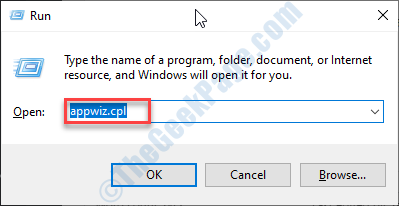
3. Επειτα κάντε δεξί κλικ σε οποιαδήποτε εφαρμογή που σχετίζεται με την Java στη λίστα και μετά κάντε κλικ στο "Κατάργηση εγκατάστασης“.

4. Τώρα, κάντε κλικ στο "Ναί"Εάν εμφανιστεί ένα πλαίσιο για απεγκατάσταση Java από τον υπολογιστή σας.

5. Πρέπει να επαναλάβετε το ίδιο πράγμα για οποιαδήποτε άλλη εφαρμογή που σχετίζεται με τη Java σε αυτήν τη λίστα.
Μόλις τελειώσετε, κλείστε το Πρόγραμμα και χαρακτηριστικά παράθυρο.
Επανεκκίνηση ο υπολογιστής σου.
Μετά από αυτό, πρέπει να εγκαταστήσετε την τελευταία έκδοση του Java στον υπολογιστή σας.
Ελέγξτε αν αυτή η επιδιόρθωση λειτούργησε για εσάς ή όχι.
Επιδιόρθωση 2 - Απενεργοποίηση περιεχομένου Java στο πρόγραμμα περιήγησης
Η απενεργοποίηση του περιεχομένου Java στο πρόγραμμα περιήγησης θα πρέπει να διορθώσει το πρόβλημα στον υπολογιστή σας.
1. Τύπος «Πίνακας Ελέγχου«Στο πλαίσιο αναζήτησης.
2. Μετά από αυτό, κάντε κλικ στο "Πίνακας Ελέγχου"Στο αποτέλεσμα αναζήτησης.

3. Στον Πίνακα Ελέγχου, κάντε κλικ στο αναπτυσσόμενο μενού δίπλα στο "Προβολή από:‘.
4. Τότε πρέπει να επιλέξετε το “Μικρά εικονίδιαΕπιλογή.
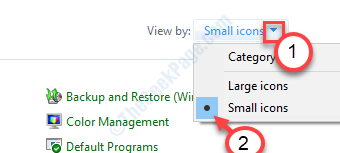
5. Τώρα πρέπει να κάνετε κλικ στο "ΙάβαΓια να ανοίξετε το Java Configure.

6. Μεταβείτε στο "ΑσφάλειαΚαρτέλα.
7. Εδώ, αποεπιλέξτε η επιλογή "Ενεργοποίηση περιεχομένου Java για εφαρμογές περιήγησης και εκκίνησης Ιστού“.
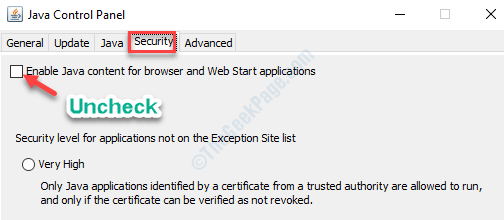
8. Μην ξεχάσετε να αποθηκεύσετε τις αλλαγές κάνοντας κλικ στο "Ισχύουν" και "Εντάξει“.

Αυτός είναι ο τρόπος με τον οποίο μπορείτε να απενεργοποιήσετε τη Java στον υπολογιστή σας.
Επιδιόρθωση 3 - Προσθέστε τη σωστή περιβαλλοντική μεταβλητή
Η προσθήκη μιας νέας περιβαλλοντικής μεταβλητής ενδέχεται να διορθώσει αυτό το ζήτημα.
Βήμα 1 - Εγκατάσταση Java σε νέο φάκελο
Αρχικά, εγκαταστήστε την Java σε έναν νέο φάκελο.
1. μεταβείτε στο Ιστοσελίδα της Oracle.
2. Κάντε κλικ στο "Λήψη JavaΓια λήψη του προγράμματος εγκατάστασης στον υπολογιστή σας.

3. Διπλό κλικ στο πρόγραμμα εγκατάστασης για να ξεκινήσει η διαδικασία εγκατάστασης.

4. Πρέπει να ελέγξετε το "Αλλαγή φακέλου προορισμού“.
5. Στη συνέχεια, κάντε κλικ στο "Εγκαθιστώ“.

6. Μετά από αυτό πρέπει να κάνετε κλικ στο "Αλλαγή"Για να αλλάξετε το φάκελο προορισμού.

7. Επιλέξτε μια τοποθεσία στον υπολογιστή σας.
8. Στη συνέχεια, κάντε κλικ στο "Δημιουργία νέου φακέλου“.
9. Μετά από αυτό, κάντε κλικ στο "Εντάξει“.
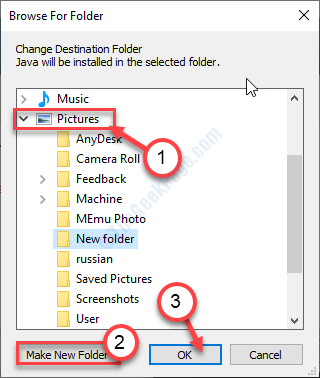
Περιμένετε να ολοκληρωθεί η διαδικασία εγκατάστασης.
Βήμα 2 - Προσθέστε μια νέα μεταβλητή
1. Για να ανοίξετε το Εξερεύνηση αρχείων παράθυρο, απλώς πατήστε Πλήκτρο Windows + E κλειδιά μαζί.
2. Τώρα, κάντε δεξί κλικεπί "ΑυτόΗ / Υ"Και μετά από αυτό, κάντε κλικ στο"Ιδιότητες“.

3. Στη συνέχεια, κάντε κλικ στο "Προηγμένες ρυθμίσεις συστήματος“.

4. Στο παράθυρο System Properties, κάντε κλικ στο "Προχωρημένος“.
5. Απλώς κάντε κλικ στο "περιβάλλονΜεταβλητέςΓια να προσθέσετε μια μεταβλητή.
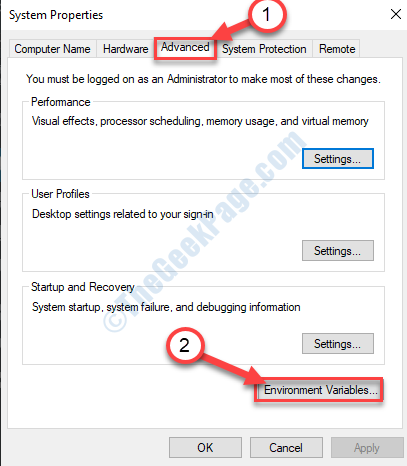
6. Μετά από αυτό, κάντε κλικ στο "Νέος…“.
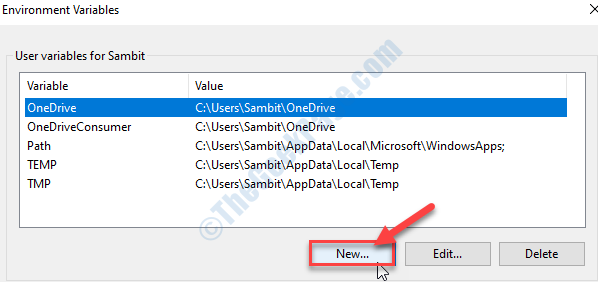
7. Ως πρώτο βήμα, πρέπει να ορίσετε το «Μεταβλητό όνομα:' όπως και "Ιάβα“.
8. Στη συνέχεια, κάντε κλικ στο "ΕΞΕΡΕΥΝΗΣΗ ΑΡΧΕΙΩΝ…“.

9. Μεταβείτε στην τοποθεσία που μόλις εγκαταστήσατε το Java.
10. Στο αποθήκη φάκελο του καταλόγου εγκατάστασης, θα δείτε "java.exeΜεταξύ της λίστας άλλων εφαρμογών.
11. Επιλέξτε το και κάντε κλικ στο "Ανοιξε“.
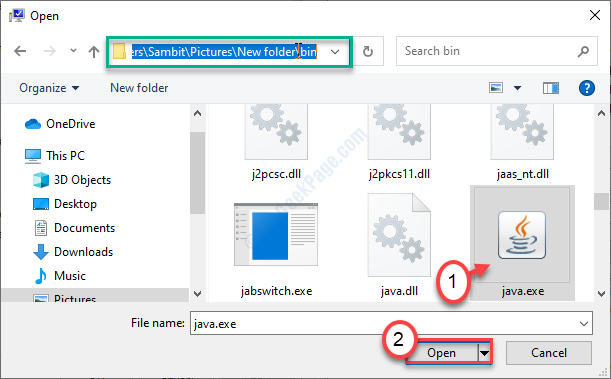
12. Κάντε κλικ στο "Εντάξει"Για να προσθέσετε τη μεταβλητή.
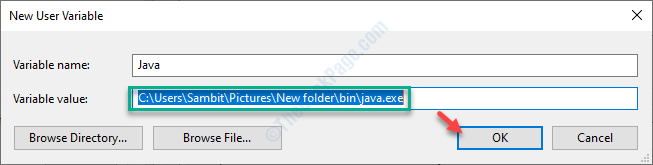
13. Πρέπει να κάνετε κλικ στο "Ισχύουν"Και μετά"Εντάξει“.

Κλείσε Εξερεύνηση αρχείων παράθυρο.
Επανεκκινήστε στον υπολογιστή σας και προσπαθήστε να αποκτήσετε ξανά πρόσβαση στην Java. Θα λειτουργήσει μια χαρά.


